Libérer de l’espace disque sur un système d’exploitation après un certain temps d’utilisation n’est pas si facile, et la désinstallation des applications et logiciels laisse parfois derrière des fichiers en cache, des fichiers systèmes et des dossiers pleins ou vides.
Il existe des utilitaires pour Windows, Mac OS et Linux dédiés pour ce genre d’opérations capables d’analyser votre espace disque comme Wiztree, Free up space now, CCleaner ou cette liste qui regroupe un ensemble de programmes pour Linux Ubuntu.
Et bien qu’il existe d’autres façons pour liberer de l’espace disque sous Linux, aujourd’hui j’ai pour vous l’une des méthodes les plus rapides et c’est grâce à la commande « du » !
Quelques utilisations de la commande « du »
La commande « du », qu’est-ce que c’est ?
« du » est une commande standard sous le système d’exploitation Linux utile pour savoir plus sur l’utilisation de votre disque dur. Cela peut sembler très basique mais sachez que cette commande et si puissante que vous ne le pensez avec plusieurs options que nous pouvons utiliser en étant des débutants ou des experts en Linux.
Quelques utilisations de la commande « du »
La commande « du » est suivie toujours par une option selon l’utilisation, mais le plus simple est basique est de l’utiliser telle quelle sans aucune option pour avoir des informations autour de votre stockage de disque dur et pour obtenir une estimation de l’espace qu’un fichier ou un dossier occupe sur le disque :
du
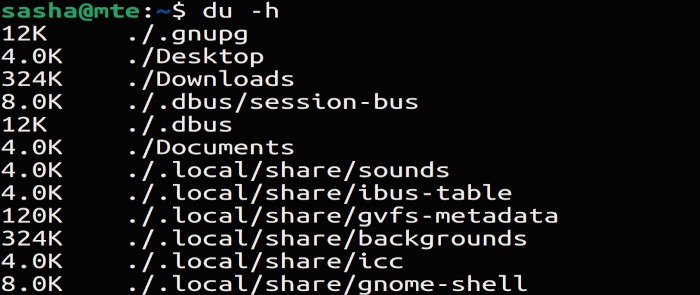
Et pour imprimer la taille du fichier dans un format lisible par l’homme, on peut ajouter à la commande en ligne « du » l’option -h ou –human-readable :
du -h
Même si cette option facilite l’analyse de la taille des fichiers, pensez à rajouter l’option « –s » à « -h », cela va vous aider à trier encore plus les résultats de la commande « du » et affichera tout simplement la taille totale du disque dur ou du répertoire en question :
du -hs
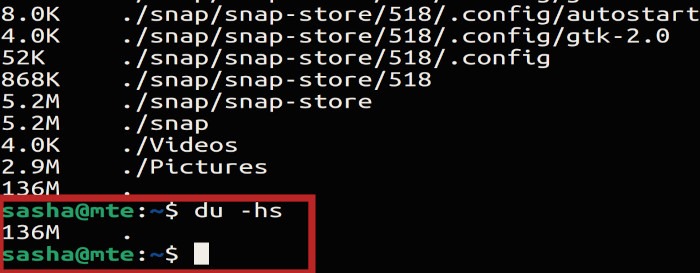
Comment libérer de l’espace disque Linux avec « du » et « rm »
Nous passons maintenant au nettoyage de l’espace de stockage avec la commande « du » et ses options en plus de la commande « rm » pour effacer les fichiers.
Avant, nous devons déterminer lequel des dossiers et fichiers occupent plus d’espace sur le disque dur. Pour cela on va utiliser la commande « du » avec l’option « -hs » suivie à la fin par « /* », l’astérisque à la fin indique à la commande d’analyser tout le répertoire :
du -hs /*
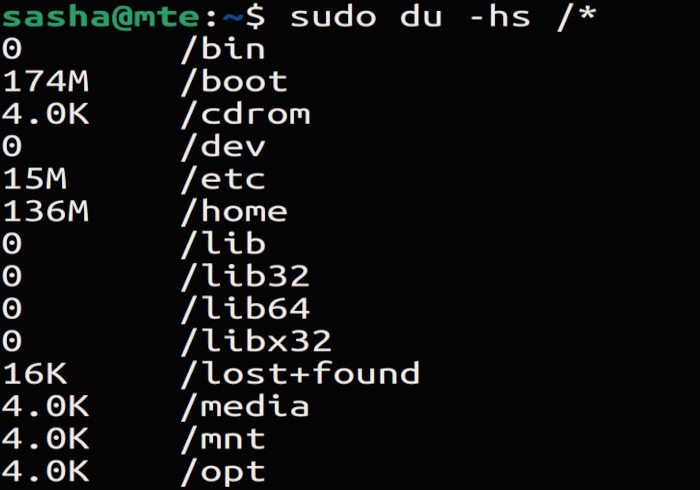
Vous pouvez aussi analyser tout votre répertoire personnel en rajoutant le raccourci ~/ :
du -hs ~/*
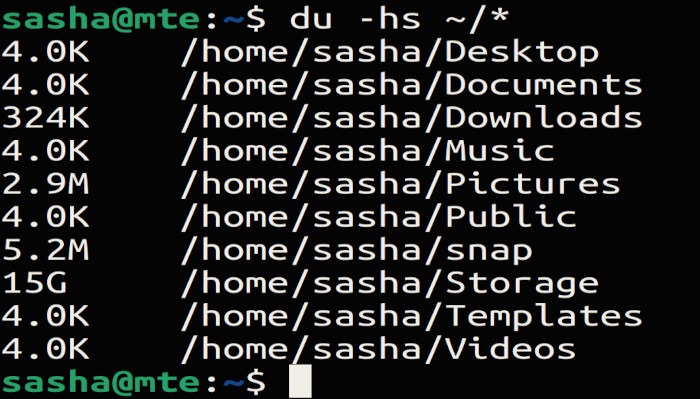
Il n y’a pas mieux qu’un exemple, supposons que nous avons un dossier « Stockage » dans notre dossier personnel « home » qui occupe beaucoup d’espace. Pour analyser ce répertoire, on va taper la commande suivante :
du -hs ~/Stockage/*
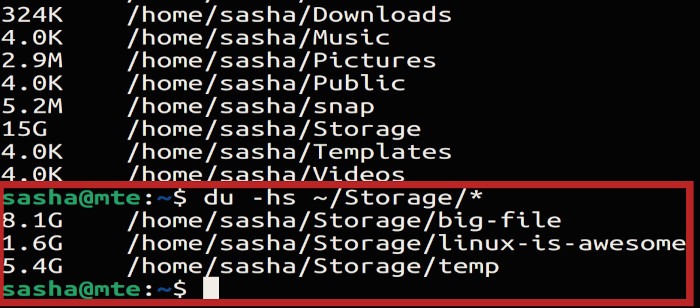
Ensuite, il suffit de vérifier le résultat et déterminer les gros fichiers à supprimer dans ce répertoire en utilisant la commande linux « rm ». Dans notre cas le gros fichier est big-file.
rm -rf ~/Storage/big-file
Et voilà, analyser et libérer ensuite de l’espace disque sous Linux grâce à la commande linux « du » et la commande « rm -rf » est assez simple mais faites quand même attention à la commande de suppression « rm » et la nature des fichiers à supprimer !

























